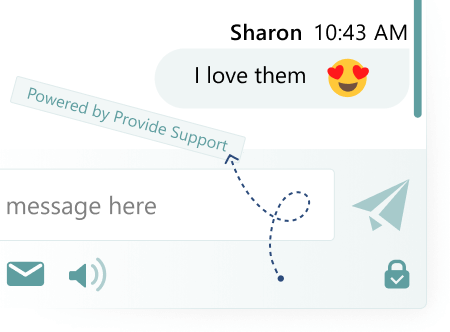NEU! Protect against tracking, surveillance and data leaks - try VIROLA self-hosted corporate chat
Eingebettetes und Pop-up-Chat-Fenster
Provide Support unterstützt sowohl das eingebettete Chat-Fenster als auch das Popup-Fenster. Der eingebettete Modus ist standardmäßig aktiviert. Während des Chats mit Ihrem Live-Chat-Agenten können Website-Besucher das Fenster minimieren und weiter auf Ihrer Website surfen. Die Chatsitzung bleibt in der Zwischenzeit aktiv.
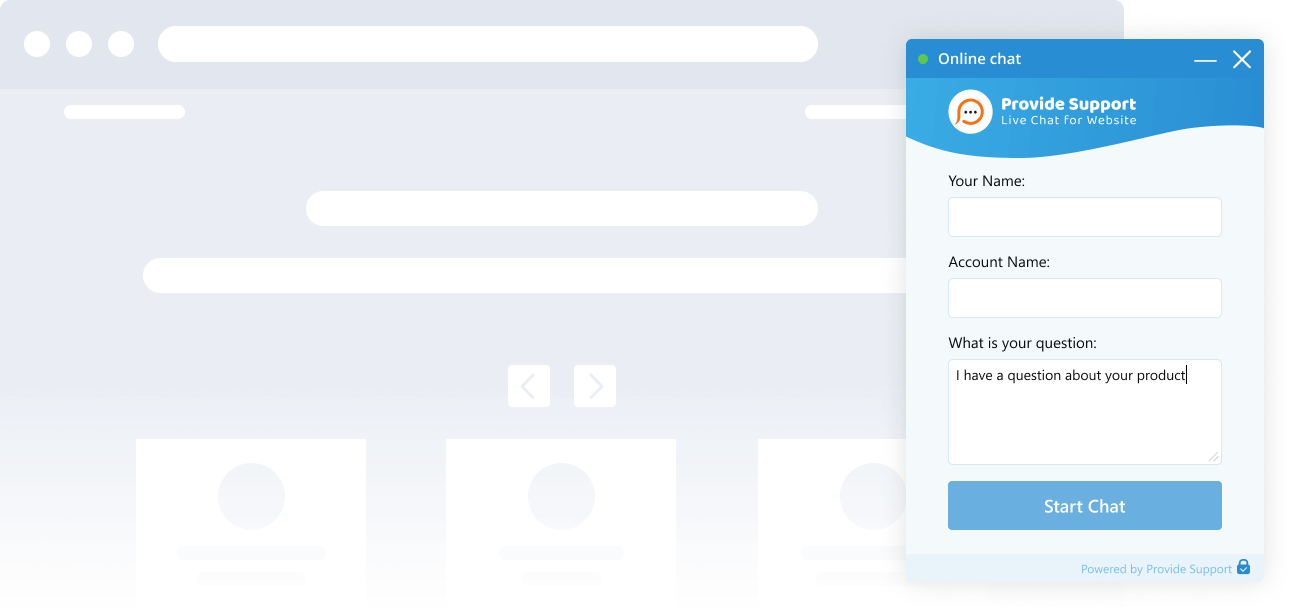
Größe und Position des Chat-Widgets
Sie können das Chat-Fenster kleiner oder größer machen, sodass es sich gut in das Gesamtdesign Ihrer Website einfügt. Sie können auch die beste Position für die Chat-Schaltfläche wählen und das Chat-Fenster wird auch von dieser Stelle aus geöffnet. Ihre Besucher können das Chat-Fenster ziehen oder nach dem Öffnen in der Größe verändern.
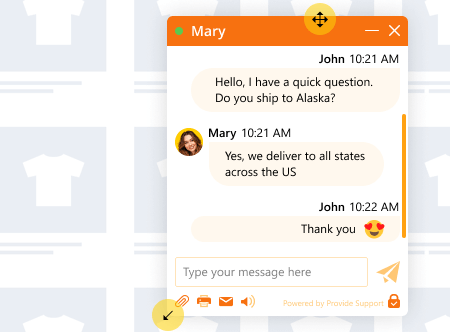
Chat-Fenster-Design
Mit dem interaktiven Vorschau-Tool für Anpassungen können Sie das Design Ihres Chat-Fensters ganz einfach an das Aussehen Ihrer Website anpassen. Wählen Sie einfach ein Thema zusammen mit der Farbe, wählen Sie die Schriftfamilie und die Schriftgröße. Prüfen Sie, wie Ihr Chat-Fenster, Pre-Chat und Offline-Formulare in der Chat-Fenster-Vorschau oder direkt auf Ihrer Website aussehen.
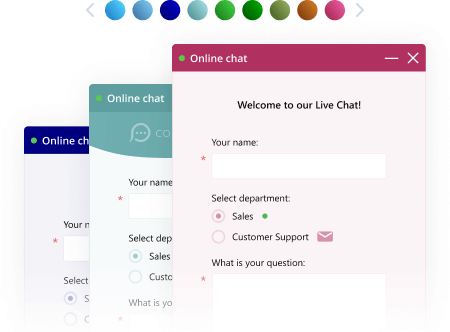
Anpassbarer Titel und Logo
Wenn Sie Ihrem Chat-Fenster einen eigenen Stempel aufdrücken möchten, können Sie Ihr Firmenlogo in die Kopfzeile einfügen. Sie können auch ein vordefiniertes Logo aus unserer Galerie wählen.
Die Titel der Online- und Offline-Chatfenster können geändert werden, um sie an den Stil Ihres Unternehmens anzupassen.
Die Titel der Online- und Offline-Chatfenster können geändert werden, um sie an den Stil Ihres Unternehmens anzupassen.
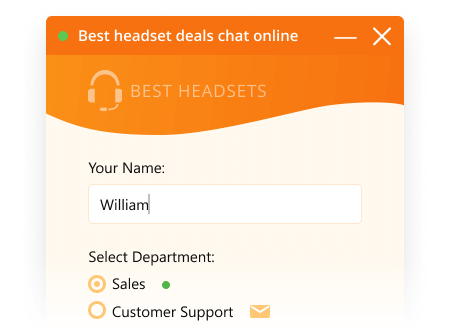
Verschiedene Live-Chat-Schaltflächen
Sie können Bilder aus unserer Galerie auswählen oder eigene Bilder hochladen, um sie als Live-Chat-Schaltfläche zu verwenden. Sie können sogar Bilder verwenden, die auf Ihrem eigenen Server gehostet werden, falls erforderlich.
Ein Textlink kann auch als Live-Chat-Schaltfläche verwendet werden. Sie können ihm eigene Stile zuweisen und ihn zu einem integralen Bestandteil Ihrer Website machen.
Aktivieren Sie die Eye-Catcher-Funktion, um die Aufmerksamkeit der Besucher auf Ihre Chat-Schaltfläche zu lenken.
Ein Textlink kann auch als Live-Chat-Schaltfläche verwendet werden. Sie können ihm eigene Stile zuweisen und ihn zu einem integralen Bestandteil Ihrer Website machen.
Aktivieren Sie die Eye-Catcher-Funktion, um die Aufmerksamkeit der Besucher auf Ihre Chat-Schaltfläche zu lenken.
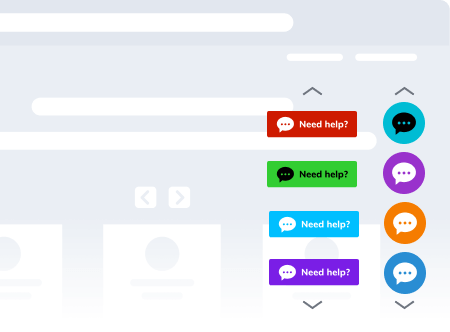
Automatischer Statuswechsel der Chat-Schaltfläche
Die Live-Chat-Schaltfläche auf Ihrer Website ändert ihren Status von offline zu online, sobald sich mindestens ein Agent in der Agenten-App anmeldet und dort online erscheint. Der Status wird auch automatisch auf offline geändert, sobald sich alle Agenten aus ihren Agenten-Apps abmelden.
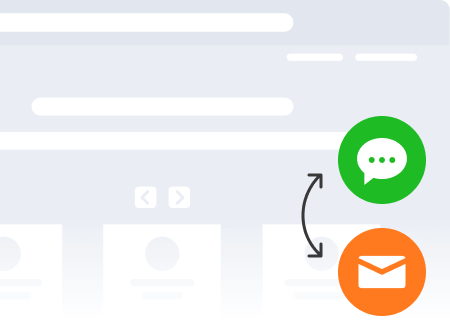
Anpassbare Pre-Chat- und Offline-Formulare
Mit flexiblen Anpassungsmöglichkeiten können Sie Felder hinzufügen und benutzerdefinierte Dropdown-Listen in Ihren Pre-Chat und Offline-Formularen erstellen. Sie können auch Titel für Online- und Offline-Chat-Fenster festlegen sowie eine Begrüßungsnachricht bearbeiten, die Ihre Kunden nach dem Klicken auf die Live-Chat-Schaltfläche sehen.
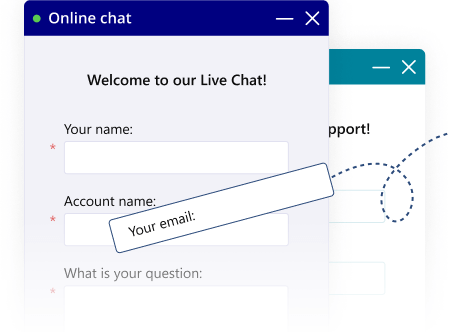
Umfrage nach dem Chat
Sie können eine der Umfragevorlagen auswählen, die wir in unserer Galerie für Post-Chat-Umfragen anbieten, oder die Umfrage komplett ändern. Wir bieten die Möglichkeit, die Post-Chat-Umfragevorlagendateien herunterzuladen, bei denen es sich im Grunde um einen Satz von HTML-Seiten handelt. Sie können das HTML in diesen Seiten bearbeiten und Ihr eigenes Umfrageformular erstellen.
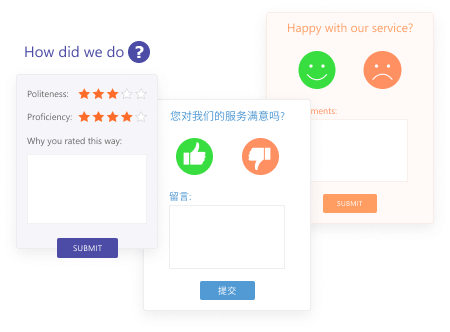
Offline-Chat-Modus
Wenn der Chat offline ist, werden Ihre Besucher aufgefordert, eine Offline-Nachricht zu hinterlassen, die an die von Ihnen gewählte E-Mail-Adresse geht.
Wenn Sie keine Offline-Nachrichten erhalten möchten, können Sie das Offline-Formular deaktivieren (das Offline-Chat-Symbol wird in diesem Fall nicht auf Ihrer Website angezeigt) oder Sie können die Besucher auf ein benutzerdefiniertes Offline-Formular auf Ihrer Website-Seite umleiten.
Wenn Sie keine Offline-Nachrichten erhalten möchten, können Sie das Offline-Formular deaktivieren (das Offline-Chat-Symbol wird in diesem Fall nicht auf Ihrer Website angezeigt) oder Sie können die Besucher auf ein benutzerdefiniertes Offline-Formular auf Ihrer Website-Seite umleiten.

Dateiübertragung
Die Dateiübertragungsfunktion ist im Chat-Fenster standardmäßig aktiviert. Ihre Kunden können Dateien aus der Zwischenablage einfügen, sie per Drag & Drop in den Chat ziehen oder ein spezielles "Clip"-Symbol in der Symbolleiste verwenden.
Um Ihre Agenten vor dem Empfang schädlicher Dateien zu schützen, können Sie das Senden bestimmter Dateitypen im Chat blockieren. Sie können z. B. nur das Senden von Bildern erlauben oder ausführbare Dateien und Skripte blockieren.
Um Ihre Agenten vor dem Empfang schädlicher Dateien zu schützen, können Sie das Senden bestimmter Dateitypen im Chat blockieren. Sie können z. B. nur das Senden von Bildern erlauben oder ausführbare Dateien und Skripte blockieren.
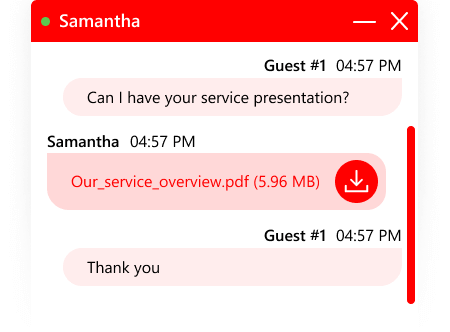
Senden von Screenshots
Wenn Ihre Kunden Screenshots senden müssen, ist es nicht nötig, Dateien zu speichern und sie dann zu übertragen. Es ist so einfach wie das Einfügen eines Bildes in den Chat direkt aus ihrer Zwischenablage.
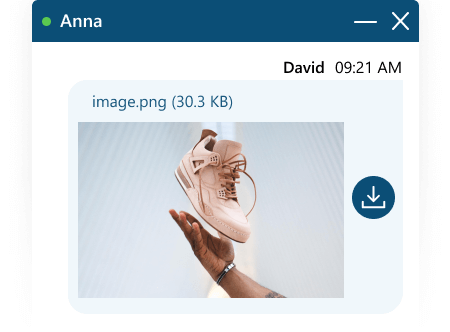
Vorschau von Mediendateien und Weblinks
Für Video-, Audio- und Bilddateien ist eine Vorschau verfügbar. Ihre Besucher können Videos ansehen und Audiodateien anhören, die Sie senden, ohne sie herunterzuladen.
Per Chat gesendete Weblinks werden ebenfalls mit einer Vorschau angezeigt. Diese Funktion kann jedoch deaktiviert werden.
Per Chat gesendete Weblinks werden ebenfalls mit einer Vorschau angezeigt. Diese Funktion kann jedoch deaktiviert werden.
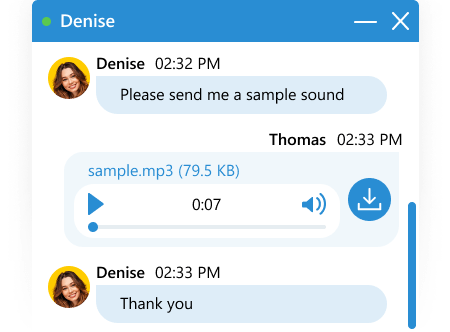
Senden von Chat-Protokollen
Wenn das Senden von Chat-Protokollen für Ihre Website-Besucher aktiviert ist, erscheint ein unauffälliges Formular vor der Umfrage nach dem Chat und bietet Ihren Kunden die Möglichkeit, sich die Chat-Konversation per E-Mail zu schicken. Sie können sie auch per E-Mail versenden, indem sie auf ein "Umschlag"-Symbol in der Symbolleiste des Chat-Fensters klicken.
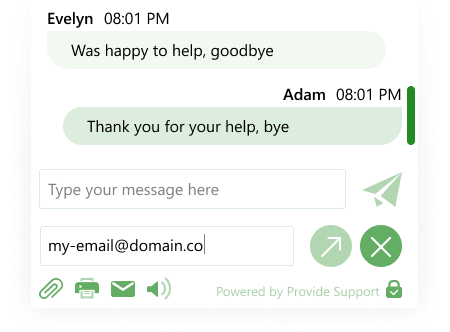
Anpassbare Systemmeldungen
Es gibt eine Reihe von Systemmeldungen, die automatisch an die Kunden gesendet werden, wenn sie durch bestimmte Ereignisse ausgelöst werden. Sie können z. B. einige Systemansagen einstellen, wenn der Kunde auf die Live-Chat-Schaltfläche klickt und eine Umfrage vor dem Chat geöffnet wird, wenn der Chat des Kunden vom Agenten angenommen wird usw. Sie können zusätzliche Abteilungsansagen und Systemmeldungen für Ereignisse einstellen, wenn der Chat an einen anderen Agenten übergeben wird, wenn der Kunde oder der Agent den Raum verlassen hat oder die Verbindung offline ist.
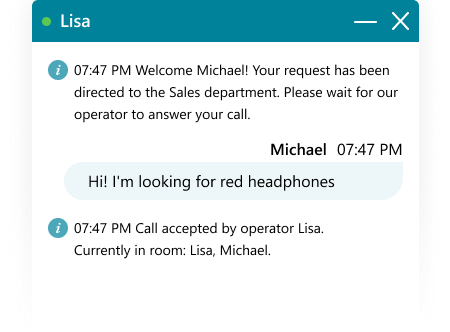
Standard-Besuchername
Wenn Sie das Feld "Name" aus Ihrer Umfrage vor dem Chat entfernt oder sich entschieden haben, es ganz zu überspringen, erhalten Ihre Chat-Besucher den Standardnamen "Gast" mit einer Zahl daneben. Sie können den Standardnamen jedoch von "Gast" in Ihren eigenen Namen ändern.
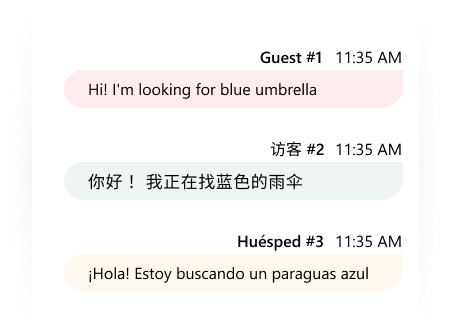
Symbolleiste für Chat-Funktionen
Die Symbolleiste des Live-Chat-Fensters bietet standardmäßig ein paar Optionen für Kunden: eine Datei senden, eine Abschrift des Chats ausdrucken, eine Abschrift per E-Mail erhalten und die Tonwarnungen im Messenger aktivieren oder deaktivieren. Sie können die Symbolleiste konfigurieren und die Schaltflächen der Symbolleiste je nach Bedarf ein- oder ausblenden.
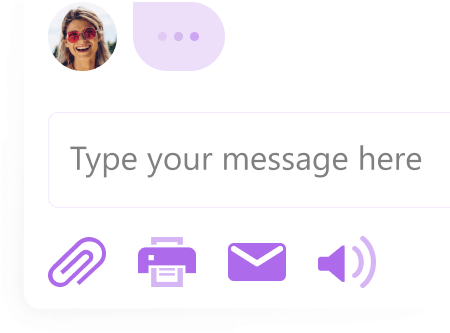
Unterstützung bei der Entfernung des Brandings bieten
Es ist möglich, den "Powered by"-Link auszublenden, der in der unteren rechten Ecke des Chat-Fensters angezeigt wird. Diese Funktion ist nur für kostenpflichtige Accounts verfügbar.